Trong khi sử dụng Chrome, Firefox hay bất cứ trình duyệt web nào, đôi khi sẽ gặp một số lỗi trình duyệt như lỗi trình duyệt hoạt động chậm, lỗi khi Firefox bị crash, báo lỗi SSL không kết nối được Internet,...lỗi 400 Bad Request. Hoặc khi mở web mail như Gmail hay Outlook trên Firefox bị báo lỗi Corrupted Content Error trên Firefox.
Lỗi này chỉ xảy ra ở một số trang web khi đăng nhập thông tin tài khoản như web mail. Tình trạng này hiện đang xảy ra trên Firefox 63. Vậy làm sao để sửa lỗi Corrupted Content Error trên Firefox?
- Khắc phục lỗi trên trình duyệt Firefox bằng chế độ Safe Mode
- Cách khắc phục lỗi Plugin của Flash trên Google Chrome, Cốc Cốc, Firefox
- Những thủ thuật "About: Config" cải thiện trình duyệt Firefox
Cách fix lỗi Corrupted Content Error trên Firefox
Lỗi Corrupted Content Error trên Firefox sẽ hiển thị giao diện thông báo như hình dưới đây.
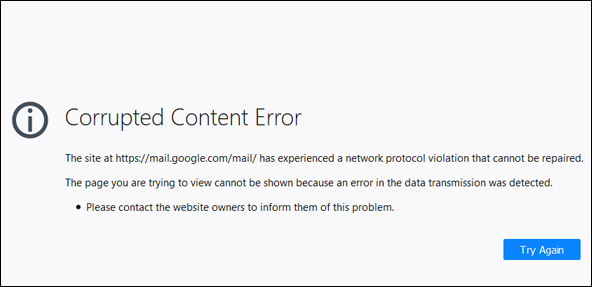
Cách 1: Tải lại trang web truy cập
Bạn nhấn Ctrl + F5 để load lại trang web truy cập hoặc có thể tắt và mở lại trình duyệt.
Cách 2: Xóa cookie dữ liệu trang web
Trong trường hợp truy cập trang web mail bị lỗi như trên, bạn nhấn vào biểu tượng chữ i ở đầu thanh truy cập địa chỉ. Nhấn tiếp vào Clear Cookies and Site Data và nhấn OK để đăng xuất tài khoản. Khi đó lỗi Corrupted Content Error trên Firefox cũng sẽ được sửa.

Trong trường hợp lỗi trên trình duyệt khác hoặc khi mở trang web khác, người dùng có thể xóa cookie trình duyệt theo bài viết Cách xóa cache và cookies trên Chrome, Firefox và Cốc Cốc.

Lỗi Corrupted Content Error trên Firefox thường xảy ra khi truy cập vào các trang web đăng nhập tài khoản, liên quan tới bộ nhớ cache và cookie trình duyệt. Người dùng chỉ cần xóa cookie trang web hoặc của trình duyệt để sửa lỗi là xong.
Xem thêm:
- Sửa lỗi tính năng Scrolling trên trình duyệt Chrome không hoạt động
- Sửa nhanh lỗi "This site can’t be reached" trên trình duyệt Chrome
- Cách sửa lỗi website hiện tiếng Pháp trên Chrome, Firefox
Chúc các bạn thực hiện thành công!
 Công nghệ
Công nghệ  AI
AI  Windows
Windows  iPhone
iPhone  Android
Android  Học IT
Học IT  Download
Download  Tiện ích
Tiện ích  Khoa học
Khoa học  Game
Game  Làng CN
Làng CN  Ứng dụng
Ứng dụng 

















 Linux
Linux  Đồng hồ thông minh
Đồng hồ thông minh  macOS
macOS  Chụp ảnh - Quay phim
Chụp ảnh - Quay phim  Thủ thuật SEO
Thủ thuật SEO  Phần cứng
Phần cứng  Kiến thức cơ bản
Kiến thức cơ bản  Lập trình
Lập trình  Dịch vụ công trực tuyến
Dịch vụ công trực tuyến  Dịch vụ nhà mạng
Dịch vụ nhà mạng  Quiz công nghệ
Quiz công nghệ  Microsoft Word 2016
Microsoft Word 2016  Microsoft Word 2013
Microsoft Word 2013  Microsoft Word 2007
Microsoft Word 2007  Microsoft Excel 2019
Microsoft Excel 2019  Microsoft Excel 2016
Microsoft Excel 2016  Microsoft PowerPoint 2019
Microsoft PowerPoint 2019  Google Sheets
Google Sheets  Học Photoshop
Học Photoshop  Lập trình Scratch
Lập trình Scratch  Bootstrap
Bootstrap  Năng suất
Năng suất  Game - Trò chơi
Game - Trò chơi  Hệ thống
Hệ thống  Thiết kế & Đồ họa
Thiết kế & Đồ họa  Internet
Internet  Bảo mật, Antivirus
Bảo mật, Antivirus  Doanh nghiệp
Doanh nghiệp  Ảnh & Video
Ảnh & Video  Giải trí & Âm nhạc
Giải trí & Âm nhạc  Mạng xã hội
Mạng xã hội  Lập trình
Lập trình  Giáo dục - Học tập
Giáo dục - Học tập  Lối sống
Lối sống  Tài chính & Mua sắm
Tài chính & Mua sắm  AI Trí tuệ nhân tạo
AI Trí tuệ nhân tạo  ChatGPT
ChatGPT  Gemini
Gemini  Điện máy
Điện máy  Tivi
Tivi  Tủ lạnh
Tủ lạnh  Điều hòa
Điều hòa  Máy giặt
Máy giặt  Cuộc sống
Cuộc sống  TOP
TOP  Kỹ năng
Kỹ năng  Món ngon mỗi ngày
Món ngon mỗi ngày  Nuôi dạy con
Nuôi dạy con  Mẹo vặt
Mẹo vặt  Phim ảnh, Truyện
Phim ảnh, Truyện  Làm đẹp
Làm đẹp  DIY - Handmade
DIY - Handmade  Du lịch
Du lịch  Quà tặng
Quà tặng  Giải trí
Giải trí  Là gì?
Là gì?  Nhà đẹp
Nhà đẹp  Giáng sinh - Noel
Giáng sinh - Noel  Hướng dẫn
Hướng dẫn  Ô tô, Xe máy
Ô tô, Xe máy  Tấn công mạng
Tấn công mạng  Chuyện công nghệ
Chuyện công nghệ  Công nghệ mới
Công nghệ mới  Trí tuệ Thiên tài
Trí tuệ Thiên tài